Mi a teendő, ha az iPad nem forog
Az iPad támogatja képernyő elforgatása ahogy forgatja a készüléket. Ezzel a funkcióval zökkenőmentesen válthat át az e-könyvek álló módban történő olvasásáról a fekvő módban történő filmnézésre. Ha iPadje nem forog, és egy irányban beragadt, a problémát kétféleképpen oldhatja meg: a Vezérlőközpontban vagy az oldalsó kapcsolóval.
A cikkben található információk az iOS 12 vagy újabb rendszert futtató iPadekre vonatkoznak, kivéve a jelzett eseteket. A Vezérlőközpont korábbi verziói, kezdve az iOS 7-es bevezetésétől, hasonlóan működnek.
Az iPad oldalsó kapcsolója a beállítások konfigurálásától függően forgatható vagy némítható. Amelyiket nem rendeli hozzá az oldalkapcsolóhoz, az megjelenik Irányító központ ahol be- és kikapcsolhatja.
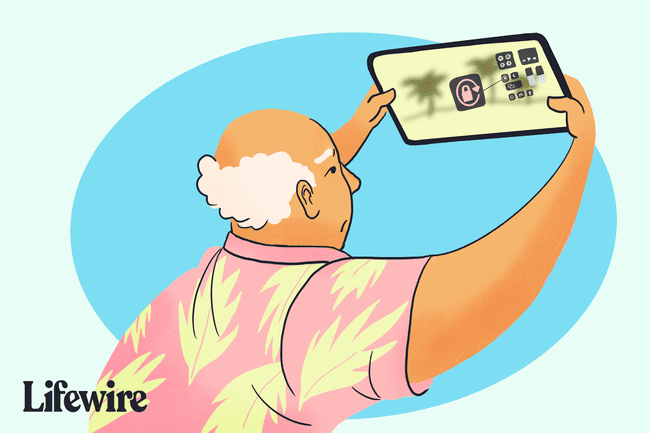
Egyes iPadek, köztük az iPad Pro modellek, nem rendelkeznek oldalkapcsolóval. Ezeknek az iPadeknek a Vezérlőközpontjaiban elforgatás zárolása és némítása is található.
Forgatás és némítás hozzárendelése az iPad beállításaiban
Ha az iPad rendelkezik oldalkapcsolóval, ellenőrizze, hogy hol van hozzárendelve az iPad Lock Rotation beállítása.
-
Nyissa meg a Beállítások alkalmazást az iPaden.

-
Válaszd ki a Tábornok fejléc a bal oldali ablaktáblában.

-
Találd meg Oldalsó kapcsoló használata szakasz. Ha Forgatás zárolása mellette van egy pipa, az oldalsó kapcsoló vezérli a zár elforgatását (és a Némítás opció megjelenik a Vezérlőközpontban). Ha az iPad nem forog, kapcsolja át az oldalsó kapcsolót hogy megoldja a problémát.
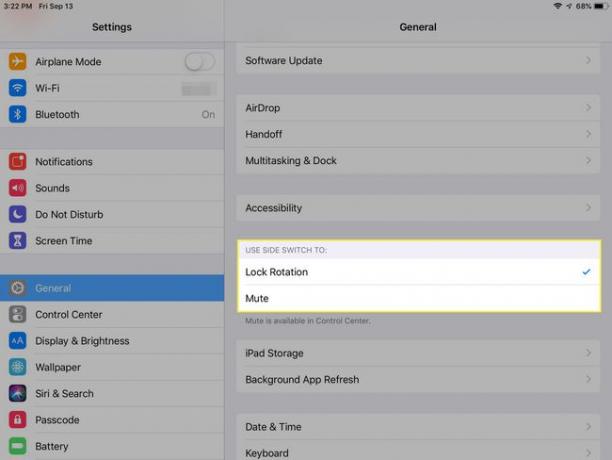
-
Ha Néma mellette van egy pipa a Oldalsó kapcsoló használata szakaszban, majd az oldalsó kapcsoló elnémítja az iPadet, és megjelenik a Forgatás zárolása opció a Vezérlőközpontban.
Tudja meg, melyik iPad modellje van
A képernyő elforgatásának be- és kikapcsolása a Vezérlőközpontban
Számos iPad funkciót és beállítást érhet el a testreszabható Vezérlőközpontból, beleértve a Lock Rotation funkciót is.
-
A Vezérlőközpont megnyitásához húzza le az iOS 12 vagy újabb verzióját futtató iPad jobb felső sarkából (vagy az iOS korábbi verzióit futtató iPaden alulról felfelé).

-
A Vezérlőközpontban keresse meg a Forgatás zárolása ikon. Ez egy kör alakú nyíl a zár körül. Ha a zár és a kör alakú nyíl piros, a zár elforgatása be van kapcsolva, és az iPad képernyője nem tud elforgatni.

-
Érintse meg a Lock Forgatás ikonra a forgatászár kikapcsolásához, hogy az iPad képernyője el tudjon forgatni.
Nem forgathatja el a képernyőt, ha a Vezérlőközpont nyitva van. Zárja be a Vezérlőközpontot úgy, hogy felfelé pöccintéssel húzza le a képernyőről iOS 12 és újabb verziókban (vagy korábbi iOS verziók esetén lefelé), vagy nyomja meg az iPad gombját. itthon gomb.
A probléma egy alkalmazással lehet
Nem minden iPad alkalmazásokattámogatja a tájolás megváltozását, ezért ha a képernyő nem forog, kattintson a Az iPad Kezdőlap gombja a főképernyő eléréséhez, majd próbálja meg elfordítani az eszközt. Ha a képernyő elfordul, tudja, hogy az alkalmazás akadályozta meg a forgatást, nem az iPad. Ez ellen nem tudsz mit tenni.
Még mindig problémái vannak azzal, hogy az iPad nem forog?
Egy másik ok, amiért iPadje nem forog, az az, ha nem tudja, hogy el akarja forgatni. Ez a probléma akkor fordul elő, ha nem tartja függőlegesen a táblagépet. A sima felületen történő elforgatás nem elegendő az aktiváláshoz, ezért előfordulhat, hogy fel kell tartania, mintha fényképet készítene, majd el kell forgatnia.
Ha minden más nem sikerül, indítsa újra az iPadet kikapcsolásával, majd újra bekapcsolásával. Ez az egyszerű megközelítés sok problémát megold.
